随着云计算的普及,越来越多的企业和个人选择将应用部署在云服务器上,腾讯云作为国内领先的云服务提供商,提供了丰富的云服务器实例供用户选择,在进行远程管理和维护时,使用SSH密钥对进行登录是一种安全且高效的方式,本文将详细介绍如何使用SSH密钥对在本地计算机与腾讯云Linux服务器之间建立安全连接,实现远程登录。
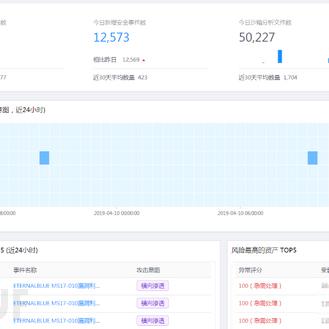
云服之家,国内最专业的云服务器虚拟主机域名商家信息平台
准备工作
在开始之前,请确保您已经具备以下条件:
- 腾讯云账号:如果您还没有腾讯云账号,请先注册一个。
- 云服务器实例:在腾讯云控制台创建一个Linux云服务器实例。
- SSH客户端:在本地计算机上安装SSH客户端(如PuTTY或OpenSSH)。
- SSH密钥对:生成一对SSH密钥(公钥和私钥)。
生成SSH密钥对
- 打开终端:在本地计算机上打开终端窗口。
- 生成密钥对:使用以下命令生成SSH密钥对,请将
your-email@example.com替换为您的电子邮件地址。ssh-keygen -t rsa -b 2048 -f ~/.ssh/id_rsa -C "your-email@example.com"
该命令会在
~/.ssh目录下生成两个文件:id_rsa(私钥)和id_rsa.pub(公钥)。
将公钥上传到腾讯云服务器
-
复制公钥内容:打开终端,输入以下命令查看公钥内容。
cat ~/.ssh/id_rsa.pub
将输出的公钥内容复制到剪贴板中。
-
登录腾讯云控制台:进入腾讯云控制台,找到您的云服务器实例。
-
进入实例详情页:选择您的实例,点击“更多”->“安全组与密码”。
-
设置登录密钥:在“安全组”部分,点击“修改”按钮,选择“使用SSH密钥登录”。
-
粘贴公钥:将之前复制的公钥内容粘贴到“SSH密钥”文本框中。
-
保存设置:点击“确定”保存设置。
测试SSH登录
- 打开终端:在本地计算机上打开一个新的终端窗口。
- 使用SSH命令登录:输入以下命令,使用SSH密钥进行登录,请将
your-username替换为您的云服务器用户名,your-instance-public-ip替换为您的云服务器公网IP地址。ssh -i ~/.ssh/id_rsa your-username@your-instance-public-ip
如果一切顺利,您应该会看到登录提示符,表明您已成功连接到腾讯云Linux服务器。
注意事项与常见问题解答
私钥保护
- 私钥保护:生成的私钥文件
id_rsa默认是加密的,这增加了安全性,如果您需要手动解密或重新加密私钥,可以使用以下命令:# 解密私钥(输入密码) ssh-keygen -p -m PEM -f ~/.ssh/id_rsa # 加密私钥(输入密码) ssh-keygen -e -m PEM -f ~/.ssh/id_rsa
- 权限设置:确保私钥文件的权限设置正确,以防止未经授权的访问,使用以下命令设置权限:
chmod 600 ~/.ssh/id_rsa
防火墙配置
- 开放SSH端口:确保您的服务器防火墙允许SSH连接(默认端口22),您可以在腾讯云控制台的安全组设置中开放端口22。
- 使用其他端口:出于安全考虑,您也可以将SSH服务配置为监听其他端口,此时需要在本地SSH命令中指定端口,
ssh -i ~/.ssh/id_rsa your-username@your-instance-public-ip -p new-port。
密钥管理
- 备份密钥:定期备份您的私钥文件,以防丢失,可以将私钥存储在安全的密码管理器中或加密备份到云端。
- 避免使用密码短语:虽然为私钥设置密码短语可以增加安全性,但这也可能带来不便,特别是在自动化脚本和某些情况下,输入密码短语可能会中断连接过程,根据实际需求权衡是否使用密码短语。
常见问题排查
- 连接超时:检查服务器公网IP地址、端口号是否正确,以及服务器防火墙和安全组设置是否允许访问。
- 权限问题:确保SSH目录和文件的权限设置正确(如
~/.ssh目录及其内容的权限)。 - 密钥不匹配:如果上传的公钥与服务器上保存的公钥不一致,会导致登录失败,重新生成并上传新的公钥即可解决此问题,但请注意备份好现有私钥文件。
通过使用SSH密钥对进行远程登录,不仅可以提高安全性,还能简化频繁登录的操作流程,本文详细介绍了如何在腾讯云Linux服务器上配置和使用SSH密钥对进行远程登录的步骤及注意事项,希望这些信息能帮助您更好地管理和维护您的云服务器实例,在实际操作中遇到问题时,可以参考腾讯云官方文档或联系客服获取更多帮助和支持。
标签: SSH密钥 腾讯云 Linux服务器远程登录

